win10 1903系统关闭自带杀毒软件的方法[多图]
教程之家
Win10
很多用户在升级到win10 1903系统之后,因为有安装第三方杀毒软件,所以自带杀毒软件windows defender就显得有点多以,就想要关掉,那么win10 1903系统怎么关闭自带杀毒软件呢?具体步骤如下。
具体步骤如下:
1、首先点击开始,再点击设置;
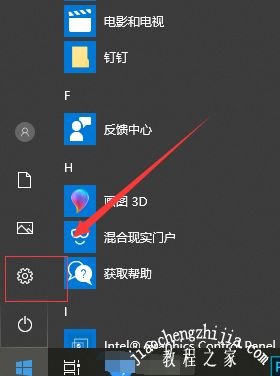
2、然后点击更新和安全;
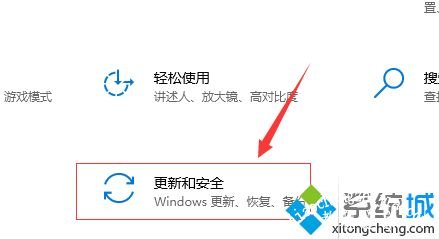
3、在左侧列表中选择Windows 安全中心,在右侧选择打开Windows 安全中心;
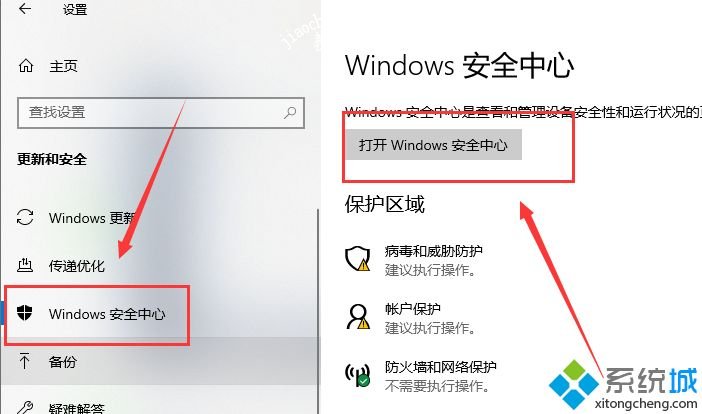
4、点击"病毒和威胁保护"设置;
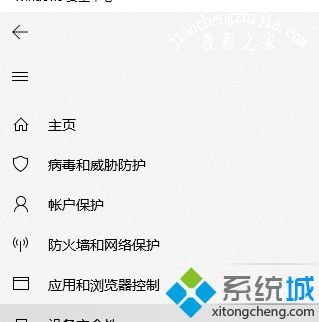
5、将实时保护、云提供的保护和自动提交样本关闭,即可关闭Windows Defender;
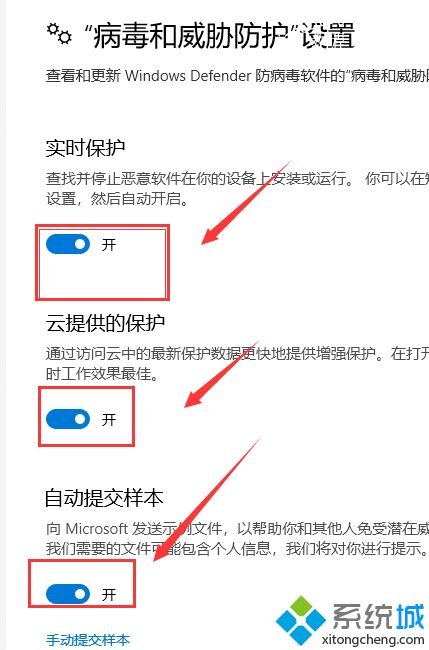
6、如果Windows Defender将你的一些文件加入到隔离区,点击左侧盾牌标志(病毒和威胁保护);
7、点击扫描历史纪录进行恢复。
上述就是win10 1903系统关闭自带杀毒软件的方法,大家可以按照上面的方法来关闭吧。




![win10系统桌面“我的电脑”图标不见了如何找回[多图]](https://img.jiaochengzhijia.com/uploads/allimg/200501/134P62S0-0-lp.png@crop@160x90.png)
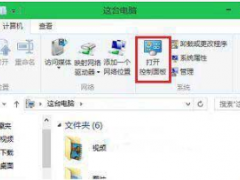
![win10软件分辨率低怎么办 win10软件分辨率与电脑不符的解决方法[多图]](https://img.jiaochengzhijia.com/uploads/allimg/200503/0J0096362-0-lp.png@crop@240x180.png)
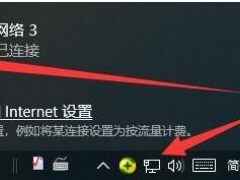
![w10怎么隐藏桌面图标 win10隐藏桌面应用的方法[多图]](https://img.jiaochengzhijia.com/uploads/allimg/200504/2019126101-0-lp.png@crop@240x180.png)